クラウド サイトをリセットしてすべてのデータを削除する
プラットフォームの注記: Cloud のみ - This article only applies to Atlassian apps on the クラウド プラットフォーム上のアトラシアン製品にのみ適用されます。
要約
サイト URL の再利用
注: クラウド移行などのケースを含み、Cloud サイトを削除することで、別の Cloud サイトでサイト URL を再利用しようとしている場合は、このガイドをご利用になれません。ここに記載されているステップでは、別のロケーションにある Cloud サイト URL の再取得や再利用を行えません。
このようなケースは、アトラシアン サポートまでお問い合わせください。
クラウド サイトから製品データを消去してゼロからやり直す方法について学びましょう。
✅ この記事が適用される製品: ライセンス層が Standard、Premium、または Enterprise の Confluence、Jira (Jira Software、Jira Service Management、Jira Work Management、Jira Product Discovery)、および Opsgenie のクラウド バージョン
❌ この記事が適用されない製品: Bitbucket、Trello、Statuspage、Point A 製品、または Atlassian Guard などのユーザー管理システム
データの削除を開始する前に
サーバーからクラウドへの移行の一環としてサイトを複数回リセットする必要がある場合、アトラシアンではテスト用のサンドボックスを設定することを推奨しています。詳細については、次のドキュメントを参照してください。
クラウド製品を削除すると、関連するすべてのデータとアプリは、データ保持期間が経過した後に削除されます。データ保持期間は、ご利用のプランと請求システムによって異なります。削除したサイトのデータを復元することはできません。以下を含むすべての設定が即座に削除されます。
アトラシアンのクラウドの RDS
詳細については、公開ドキュメントのサブスクリプションのキャンセル方法に関するセクションを参照してください。ただし、特定の製品をすぐに削除したい場合は、下記のセクションに従ってください。
注意: これはユーザー管理やユーザーの Atlassian アカウントには影響しません。このプロセスで Atlassian アカウントが削除されることはありません。
意図しないデータ損失を防ぐため、製品のリセット前に Confluence のサイト バックアップや Jira のサイト バックアップを作成しておくことをおすすめします。アトラシアンでのお客様データの保管および管理方法の詳細については、データ ストレージに関してよくある質問をご参照ください。
ソリューション
請求エンジンを確認する
それぞれの請求エクスペリエンスにより、その機能とインターフェイスも異なります。さらに、管理者ロールもサブスクリプションの管理方法と管理場所に影響を及ぼします。従来のエクスペリエンスをご利用の請求担当者は、my.atlassian.com でサブスクリプションを管理できます。改善されたエクスペリエンスで製品をご利用の請求管理者は、admin.atlassian.com/billing の新しいインターフェイスで管理できます。
従来の請求エクスペリエンスでは、左側の最初のオプションは [概要] です。
改善された請求エクスペリエンスでは、左側の最初のオプションが [サブスクリプション] となります。
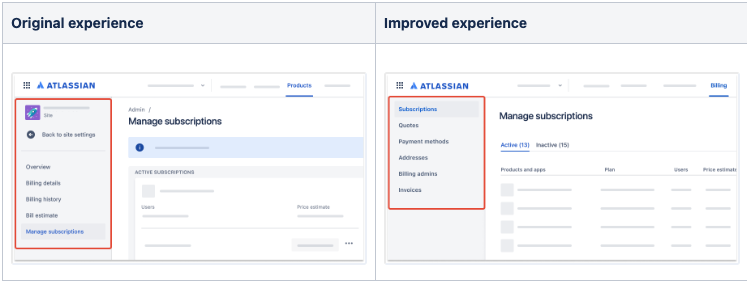
Enterprise ライセンス層を利用している場合の確認
Enterprise ライセンス層を利用している場合は、サイトのリセットに進む前に必ず次の手順に従ってください。
Enterprise ライセンスを保有していない場合は、次の「クラウド サイトがクラウド移行トライアル (CMT) で有効になっている場合の確認」セクションに進んでください。
ライセンスを Enterprise から Premium にダウングレードして、製品データをリセットすることを希望する場合は、その旨を記載したメールを sales-ops-support@atlassian.com まで送信してください。
セールス サポート スペシャリストが Enterprise プランを Premium プランにダウングレードします。
ダウングレード プロセスが完了すると、メールで通知されます。
ライセンスをダウングレードしたら、この記事の下の「請求エンジンに基づいてサイトをリセットして削除する」セクションに進んでください。
リセットが完了したら、クラウド サイトの Enterprise ライセンスの回復をセールス サポート スペシャリストに依頼してください。
セールス サポート スペシャリストがライセンス タイプを Premium から Enterprise にアップグレードします。
Enterprise クラウド サイトをリセットするのではなく削除するには、ステップ 3 まで同じ手順を実行する必要があります。この操作を進める前に、必要な予防措置がすべて講じられていることを確認してください。
ダウングレードのリクエストは、平日 (24 時間対応) にアトラシアン セールス サポート チームによって処理されます。
クラウド サイトがクラウド移行トライアル (CMT) で有効になっている場合の確認
製品のサブスクリプションが終了すると、クラウド移行トライアル ライセンスが適用されなくなります。サイトのリセットに進む前に、次の手順に従って CMT を無効にしてください。
リセットしようとしているサイトで移行トライアルが有効になっている場合は、サイトのリセットに進む前に、まずクラウド移行トライアルを無効にする必要があります。
ご利用のサーバー/DC 製品ライセンスに関連するサポート資格番号を https://my.atlassian.com/ で検索します。CMT が利用できる場合はセクションを展開して [クラウド移行トライアルをキャンセル] を探します。
[クラウド移行トライアルのキャンセル] を選択して、クラウド製品で有効になっているトライアルを無効にします。
無効になったら、この記事の下の「請求エンジンに基づいてサイトをリセットして削除する」セクションに進んでください。
クラウド製品のリセット後、https://my.atlassian.com/ から [トライアルを始める] を選択して、製品のクラウド移行トライアルを再び有効にします。
請求エンジンに基づいてサイトをリセットして削除する
従来の請求エクスペリエンスを利用している場合
1 つのクラウド製品しかない場合: クラウド サイトに 1 つの製品 (たとえば、Jira または Confluence) しかない場合は、「インスタンスで 1 つのクラウド製品だけを使用している場合のサイトのリセット」の記事の手順を参照してください。
2 つ以上の異なるクラウド 製品がある場合: クラウド サイトに少なくとも 2 つの異なる製品 (Confluence と Jira、Jira と Opsgenie、Confluence と Opsgenie など) がある場合は、「インスタンスで 2 つ以上の異なるクラウド製品を使用している場合のサイトのリセット」を参照してください。
2 つの Jira 製品だけを使用している場合: 複数の Jira クラウド製品 (Jira、Jira Service Management、Jira Product Discovery など) だけを使用している場合は、「クラウド インスタンスで 2 つの Jira 製品だけを使用している場合のサイトのリセット」の記事の手順を参照してください。
改善された請求エクスペリエンスを利用している場合
Jira のみを所持している場合
「アトラシアン製品を無料で試す | アトラシアン」から空の Jira Cloud サイトを新たに生成する
この空のサイトのバックアップを実行します。必要に応じて、「Jira Cloud のバックアップを作成する」を参照してください。
リセットが必要な現在のサイトで、このバックアップの復元を続行します。
これによって既存のデータが上書きされ、サイトはリセットされます。
注意: Enterprise ライセンスを利用している場合は、「Enterprise ライセンス層を利用している場合の確認」のステップ 4 ~ 5 に従ってください。または、有効なクラウド移行トライアルがある場合は、「クラウド サイトがクラウド移行トライアル (CMT) で有効になっている場合の確認」のステップ 5 に従ってください。
サイトに Confluence だけがある場合、または Confluence と Jira の両方がある場合: お問い合わせフォームのドロップダウンから [技術的な問題やバグ] を選択してチケットを作成することで、アトラシアン サポート チームに連絡して詳細なガイダンスを受けてください。これにより、クラウド サポートへのチケットが作成されます。
データの削除をキャンセルして製品へのアクセスを回復する
誤って削除することを防ぐために、データを含めて製品を復元することが可能となりました。これは、製品がまだ停止期間内 (削除後 14 日以内) で、即時削除プロセスが行われていない場合にのみ適用されます。
admin.atlassian.com にアクセスします。
複数の組織またはサイトがある場合は、関連する組織またはサイトを選択します。
ナビゲーション バーから [請求] を選択します。
製品の復元が必要なクラウド サイトの [管理] を選択します。
次を選択します - [非アクティブ] タブを選択します。
該当する製品がリストされていることを確認します。
これで、既存のすべてのデータを含め、関連する製品を再度有効にすることができます。
ナビゲーション バーの [製品] に移動します。
[製品を追加] を選択します。
サイトを選択します。
該当する製品について [今すぐ試す] を選択します。
以前に削除した製品で [再有効化] を選択します。
必要に応じて、すべての Jira 製品に対してこれらの手順を繰り返します。
ユーザーとグループのリセット
このページの手順はユーザーやグループの削除は行いません。サイトからユーザーやグループを削除するには、次のガイドをご利用ください。
クラウド インスタンスに JSM ポータルのカスタマーがいる場合、このページの手順でそれらはすべて削除されます。このトピックについて追加のご質問をお持ちの場合は弊社のサポート チームにお問い合わせください。
この内容はお役に立ちましたか?